O que você faz quando cria um novo software para Windows — qualquer coisa desde uma simples ferramenta de diagnóstico até um complexo jogo de vídeo para PC — e quer compartilhá-lo com o mundo? Bem, você poderia comprimir os arquivos em um único arquivo ZIP e distribuí-lo.
Ou você pode ser extravagante e criar um instalador EXE em seu lugar.
Vamos cobrir três métodos diferentes neste post: um pacote auto-extraível, um instalador simples usando o IExpress embutido, e um instalador avançado usando o Inno Setup personalizável.
Método rápido: Usando 7-Zip
Você provavelmente já usa o 7-Zip para extrair todos os tipos de arquivos, e você provavelmente já sabe que o 7-Zip pode criar arquivos, mas você sabia que você também pode usá-lo para criar um arquivo EXE que age como um instalador?
Chama-se um arquivo SFX (“self-extracting”) e funciona comprimindo todos os seus ficheiros finais, depois incorporando um ficheiro EXE especial dentro do arquivo que sabe como extrair tudo. Por outras palavras, o destinatário pode extrair o arquivo SFX (que aparece como um ficheiro EXE em si), mesmo que não tenha o software certo, o que pode acontecer com formatos como 7Z, RAR, TAR e ZIP.
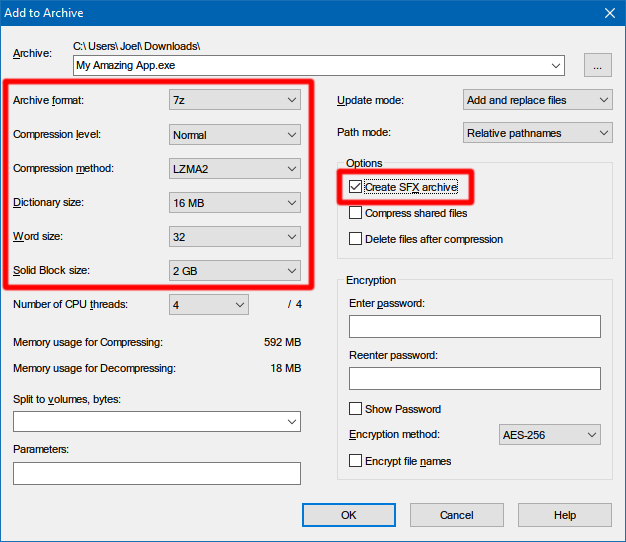
Como criar o seu próprio arquivo SFX com o 7-Zip:
- Prepare todos os seus ficheiros e directórios dentro de um único directório principal e nomeie o directório como desejar.
- Clique com o botão direito do rato no directório e seleccione 7-Zip > Adicionar ao arquivo…
- Em Opções, active Criar Arquivo SFX e seleccione as seguintes definições…> Formato do Arquivo: 7z> Nível de Compressão: Normal> Método de Compressão: LZMA2> Tamanho do dicionário: 16 MB> Tamanho da palavra: 32> Tamanho do bloco sólido: 2 GB
- Clique em OK. Feito!
Note que os arquivos SFX não são verdadeiros ficheiros de instalação. Eles não colocam os arquivos extraídos em um diretório de destino designado. Eles não modificam o registo do Windows. Eles não criam logs de instalação e não aparecem como “software instalado” no aplicativo Uninstall. São literalmente ficheiros de arquivo vestidos como ficheiros EXE.
Download — 7-Zip (Livre)
Método Fácil: Usando o IExpress
IExpress é um utilitário que vem com versões do Windows que começam com o Windows XP e mais além. O utilitário vem com uma interface gráfica front-end (chamada IExpress Wizard), mas você também pode criar arquivos do instalador usando arquivos SED (Self Extraction Directive) com scripts manuais. Nós recomendamos o Wizard.
Como o 7-Zip acima, este método cria um arquivo auto-extraível, mas com duas grandes diferenças: uma, o usuário final irá prosseguir através de um Assistente de Instalação de várias páginas, e duas, o usuário final pode especificar o diretório de destino para onde a ferramenta irá extrair os arquivos.
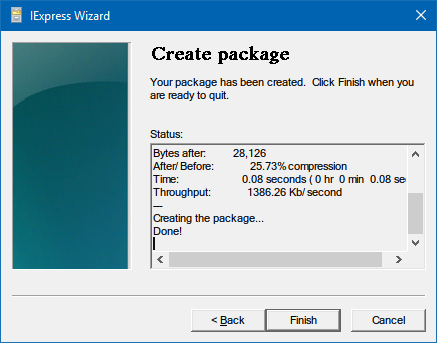
Como criar o seu próprio instalador EXE usando o IExpress:
- Abra o prompt Run (tecla Windows + R) e digite iexpress.exe para iniciar o assistente do IExpress Wizard.
- Selecione Create new Self Extraction Directive file e clique em Next.
- Selecione Extrair somente arquivos e clique em Avançar.
- Para o título do pacote, o nome do seu aplicativo é uma escolha segura.
- Para o prompt de confirmação, escolha No prompt ou Prompt user with. Não importa de qualquer maneira. Para o bem do usuário final, incluindo um é sempre uma escolha segura.
- Para o contrato de licença, exiba uma licença se você quiser que o usuário final concorde com algum tipo de Contrato de Licença do Usuário Final (EULA). Caso contrário, não há problema em selecionar Não exibir uma licença.
- Adicione todos os arquivos que você deseja ver instalados clicando em Adicionar, navegando até onde os arquivos estão, e selecionando todos eles.
- Continue através do IExpress Wizard e selecione suas opções preferidas para os prompts Mostrar janela e Mensagem finalizada.
- Para o nome do pacote, clique em Procurar, navegue até onde você deseja que o instalador EXE seja criado, e dê um nome a ele. Este é o arquivo EXE que você vai distribuir para os usuários finais. Clique em Próximo.
- Finalmente, selecione Save Self Extraction Directive (SED) se você quiser criar um instalador modificado mais tarde, tal como quando você tiver corrigido o software e precisar de um instalador atualizado. Se você selecionar Não salvar, então você terá que executar todo o processo a partir do zero.
- Na página Criar pacote, clique em Próximo. Aguarde. Feito!
Note que o IExpress tem algumas peculiaridades e problemas. Ele não permite a inclusão de diretórios vazios. Se sua instalação tiver subdiretórios, os subdiretórios não serão incluídos. Se você tiver vários arquivos com o mesmo nome, mesmo dentro de diretórios separados, a criação do instalador irá falhar.
Devido a estas odds, nós recomendamos usar o método abaixo.
Método recomendado: Usando o Inno Setup
Inno Setup é um utilitário de código aberto que está em desenvolvimento ativo desde 1997. Ele foi criado parcialmente em resposta à subparte InstallShield Express, que está em desenvolvimento desde 1997. Desde então, ele se tornou o criador do instalador de escolha para aqueles que não se importam em explorar opções proprietárias.
O seu maior atrativo é a sua flexibilidade. Inno Setup utiliza arquivos de script com uma extensão ISS (“Inno Setup Script”) para personalizar vários aspectos do instalador: quais arquivos são incorporados, onde a instalação acontece, se devem ser criados atalhos, etc. Os ficheiros ISS utilizam uma formatação semelhante aos ficheiros INI e podem ser gerados utilizando o Inno Setup Wizard.
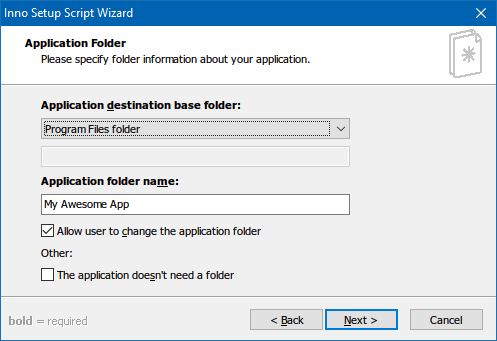
Como criar o seu próprio instalador usando o Inno Setup:
- Iniciar a aplicação do Compilador Inno Setup.
- No prompt de boas-vindas, selecione Criar um novo arquivo de script usando o Script Wizard.
- Digite o nome do seu aplicativo e a versão do aplicativo. Opcionalmente, você também pode incluir detalhes do Application Publisher e do site do aplicativo. Clique em Avançar.
- Selecione a pasta base de destino, que tem como padrão os Arquivos de Programas. Digite um nome de pasta Aplicativo, que é o nome do diretório principal para onde seus arquivos de instalação irão. Clique em Next (Avançar).
- Para o arquivo executável principal do aplicativo, navegue e selecione o arquivo EXE principal que iniciará seu aplicativo. Se você não estiver instalando um aplicativo, ative O aplicativo não tem um arquivo executável principal. Depois adicione arquivos e pastas à sua instalação com os botões Adicionar arquivos… e Adicionar pastas…. Clique em Próximo.
- Na página Atalhos do aplicativo, deixe as predefinições ou altere-as para atender às suas preferências. Eles são todos auto-explicativos. Clique em Próximo.
- Na página Documentação do aplicativo, você pode apontar para até três arquivos TXT que serão exibidos durante o processo de instalação do usuário final. Tipicamente estes serão LICENSE.TXT, INSTALL.TXT e README.TXT, mas eles podem ser o que você quiser. Clique em Next (Seguinte).
- Na página Idiomas de Instalação, mantenha o inglês, mas sinta-se livre para adicionar quantos outros idiomas desejar. Clique em Next (Seguinte).
- Na página Configurações do Compilador, você pode personalizar o arquivo EXE do instalador:> Pasta de saída do compilador personalizada é onde o arquivo EXE do instalador resultante será colocado.> O nome do arquivo base de saída do compilador é o que o arquivo EXE será chamado. A configuração padrão é setup.exe.> Custom Setup icon file é o ícone que será usado para o arquivo EXE do instalador. Este deve ser um arquivo ICO, que você pode baixar ou converter do PNG.
- A senha de instalação protegerá usuários não autorizados de usar o seu instalador. Deixe-o em branco para desativar este recurso.
- Clique em Finish. Quando solicitado para compilar o novo script, clique em Sim. Quando solicitado a salvar o script, selecione Não se este for um arquivo de instalação único ou selecione Sim se você planeja modificá-lo ou atualizá-lo mais tarde. Feito!
Download — Instalação Inno (Livre)
Qual o método certo para você?
Se o seu software é extremamente simples ou se você só vai distribuir para um número limitado de pessoas, vá com o método 7-Zip. É fácil, rápido e não requer quase nenhum conhecimento técnico.
Se o seu software é um pouco simples e você quer apresentar um verdadeiro assistente de instalação para os seus usuários finais, vá com o método IExpress.
Se o seu software é complexo e você tem muita experiência técnica sob o seu cinto, vá com o método Inno Setup. É o mais flexível, mais potente e não sofre com os problemas que assolam o IExpress.
Que método você vai usar? Há algum outro método que nos escapou? Deixe-nos saber nos comentários abaixo!
Crédito da imagem: sdecoret, DaGa5 via .com
Joel Lee é o Editor Chefe do MakeUseOf desde 2018. Ele é formado em Ciência da Computação e tem mais de nove anos de experiência profissional em escrita e edição.
Mais De Joel Lee